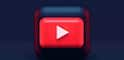Amazon Prime Video ની સર્ચ હિસ્ટ્રી કરવી છે ડિલીટ? જાણો સરળ રીત
તમે જે વ્યક્તિને તમારું ID આપ્યું છે તેનો સર્ચ હિસ્ટ્રી પણ તમને દેખાશે.

How to Delete Amazon Prime Search History: લોકપ્રિય OTT પ્લેટફોર્મ અમેઝોન પ્રાઇમ વિડિયો (Amazon Prime Video) પર દરરોજ દર્શકો માટે નવી મૂવીઝ અને વેબ સિરીઝ રિલીઝ કરવામાં આવે છે. અમેઝોન પ્રાઇમ વિડિયો પર પાસવર્ડ શેરિંગ વિકલ્પ ઉપલબ્ધ છે. આવી સ્થિતિમાં જો તમે તમારી નજીકની વ્યક્તિ સાથે પાસવર્ડ શેર કરો છો, તો તમારી સર્ચ હિસ્ટ્રી સરળતાથી જોવા માટે ઉપલબ્ધ થશે. તમે જે વ્યક્તિને તમારું ID આપ્યું છે તેનો સર્ચ હિસ્ટ્રી પણ તમને દેખાશે. જો તમે આ સર્ચ હિસ્ટ્રી (Search History)ને ડિલીટ કરવા માંગો છો તો તમે માત્ર થોડા સ્ટેપ્સ ફોલો કરીને હિસ્ટ્રીને ડિલીટ કરી શકો છો
અમેઝોન પ્રાઇમ વીડિયોની વૉચ અને સર્ચ હિસ્ટ્રીને ડિલીટ કરવાની રીત એપ અને વેબ બંન્ને પ્લેટફોર્મ પર અલગ અલગ છે. આવી સ્થિતિમાં, તમારે ધ્યાનમાં રાખવું પડશે કે તમે તેને કેવી રીતે ડિલીટ કરી શકો છો અને બંને સાઇટ્સ પર વ્યૂવિંગ હિસ્ટ્રીને ફરીથી અપડેટ કરી શકો છો. આવો, અમને સ્ટેપ બાય સ્ટેપ જણાવીએ કે તમે અમેઝોન પ્રાઇમ વિડિયોમાંથી હિસ્ટ્રી કેવી રીતે ડિલીટ કરી શકો છો.
અમેઝોન પ્રાઇમ વિડિયો એપ પર હિસ્ટ્રી કેવી રીતે ડિલીટ કરવી
-સૌથી પહેલા તમારા ફોનમાં Amazon Prime Video એપ ઓપન કરો.
-તમને બોટમમાં My Stuff ઓપ્શન જોવા મળશે. તેના પર ક્લિક કરો.
-અહીં તમે ટોપ રાઇટ કોર્નરમાં Settingsનો ઓપ્શન જોવા મળશે. જેના પર ક્લિક કરો
-આ પછી તમારે સેટિંગ્સમાં નીચે સ્ક્રોલ કરવું પડશે.
-અહીં Clear Video Search History નો વિકલ્પ દેખાશે.
- Clear Video Search History જઈને તમારો સ્ટ્રીમિંગ હિસ્ટ્રી ડિલીટ કરી શકો છો.
Amazon Prime Video વેબ પર કેવી રીતે ડિલીટ કરવો
-સૌથી પહેલા તમારા ફોનમાં Amazon Prime Video એપ ઓપન કરો.
-અહીં ટોપ લેફ્ટ કોર્નર પર Amazon home પર જાઓ.
-અહીં તમને સેટિંગ્સ વિકલ્પ દેખાશે.
- Settings વિકલ્પ પર ક્લિક કર્યા પછી Account and Settings પર જાઓ.
-અહીં Watch History ઓપ્શન પર ટેપ કરો. અહીં તમને પ્રાઇમ હિસ્ટ્રી દેખાશે, જેને તમે સરળતાથી ડિલીટ કરી શકો છો.